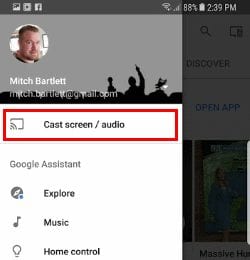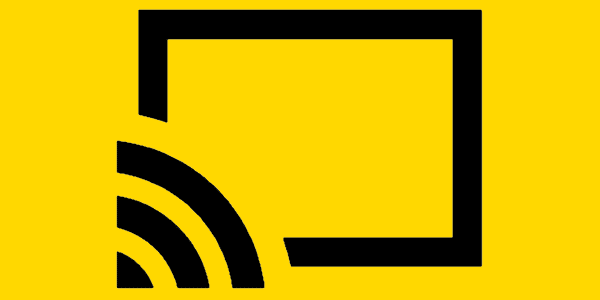
Schließen Sie das Samsung Galaxy Note8 an ein Fernsehgerät an und genießen Sie den gesamten Inhalt Ihres Telefons auf einem größeren Bildschirm.
Wireless Option 1 - Miracast (empfohlen)
Wenn Sie über ein Fernsehgerät verfügen, das eine Miracast-Verbindung unterstützt, haben Sie bereits alles, was Sie zum Spiegeln des Bildschirms von der Note 8 zum Fernsehgerät benötigen. Jedes Fernsehgerät verbindet sich anders. Lesen Sie in der Dokumentation zu Ihrem Fernsehgerät nach, wie Sie ein Gerät über Miracast anschließen.
Wenn Ihr Fernsehgerät Miracast nicht unterstützt, können Sie eine Set-Top-Box verwenden, die dies unterstützt. Die am häufigsten verwendeten sind Roku und Amazon Fire TV. Sie können auch einen Miracast-Videoadapter verwenden.
Wenn Sie sichergestellt haben, dass Ihr Fernsehgerät oder Gerät für den Videoempfang eingerichtet ist, verbinden Sie Ihr Fernsehgerät mit den folgenden Schritten mit dem Hinweis 8:
- Streichen Sie mit zwei Fingern von der Spitze des Note8-Bildschirms nach unten.
- Streichen Sie nach links und wählen Sie "Intelligente Ansicht" Möglichkeit.
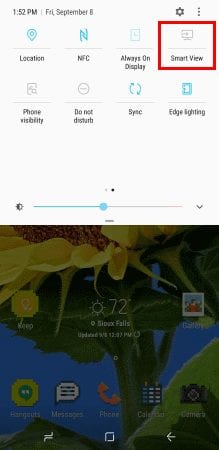
- Wählen Sie das Gerät, zu dem Sie eine Verbindung herstellen möchten.
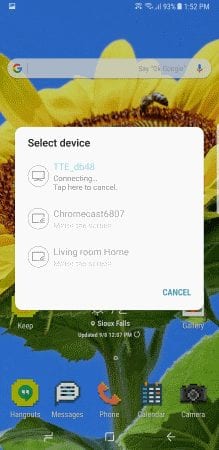
- Nach der Auswahl beginnt der Bildschirm sofort mit der Spiegelung.
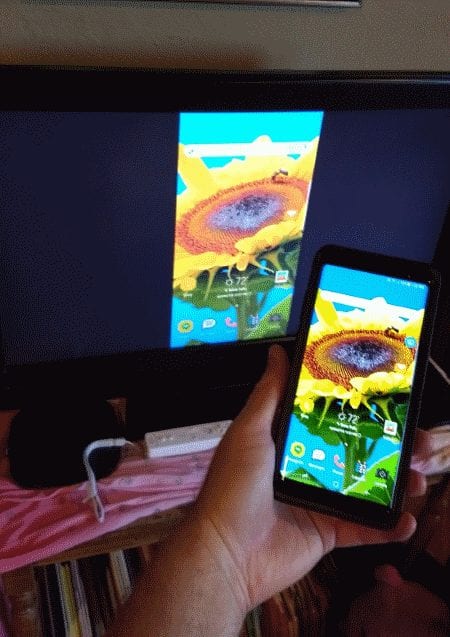
Wireless Option 2 - Chromecast
Sie können ein Google Chromecast erhalten und es mit Note 8 verwenden, um Inhalte drahtlos an Ihr Fernsehgerät zu senden.
- Stellen Sie sicher, dass Chromecast und Note8 mit demselben Wi-Fi-Netzwerk verbunden sind.
- Installieren Sie die Google Home-App auf dem Note8.
- Folgen Sie dem Assistenten, um Ihr Gerät mit Ihrem Fernsehgerät einzurichten.
- Apps wie Netflix und YouTube haben jetzt einBesetzung”
 Schaltfläche innerhalb der App, mit der Sie das Video an Chromecast und TV senden können.
Schaltfläche innerhalb der App, mit der Sie das Video an Chromecast und TV senden können.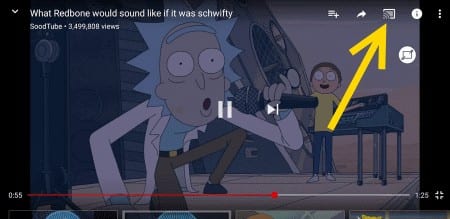 Wenn Sie alles auf dem Gerät spiegeln möchten, öffnen Sie die Google Home-App und wählen Sie
Wenn Sie alles auf dem Gerät spiegeln möchten, öffnen Sie die Google Home-App und wählen Sie , dann wähle "Cast-Bildschirm / Audio“.
, dann wähle "Cast-Bildschirm / Audio“.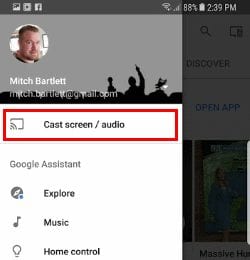
Verkabelte Option - DisplayPort-Kabel
- Schließen Sie einen Samsung USB-C-zu-HDMI-Adapter an den USB-Anschluss Ihres Telefons an.
- Schließen Sie ein Standard-HDMI-Kabel zwischen dem Adapter und dem Fernsehgerät an, und schon können Sie loslegen.


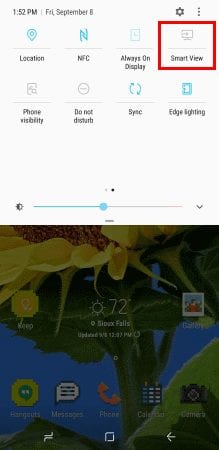
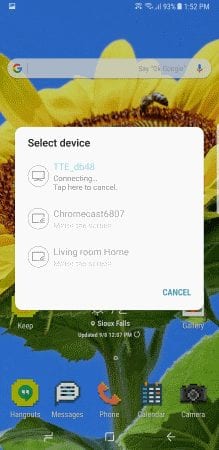
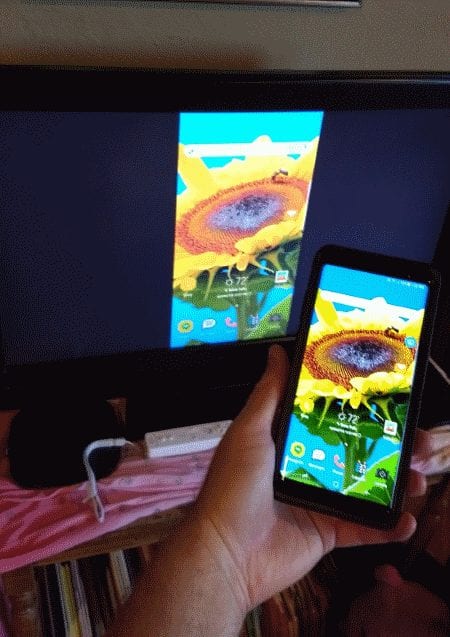
 Schaltfläche innerhalb der App, mit der Sie das Video an Chromecast und TV senden können.
Schaltfläche innerhalb der App, mit der Sie das Video an Chromecast und TV senden können.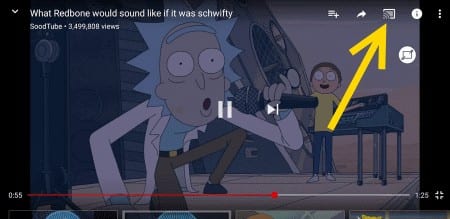 Wenn Sie alles auf dem Gerät spiegeln möchten, öffnen Sie die Google Home-App und wählen Sie
Wenn Sie alles auf dem Gerät spiegeln möchten, öffnen Sie die Google Home-App und wählen Sie , dann wähle "Cast-Bildschirm / Audio“.
, dann wähle "Cast-Bildschirm / Audio“.